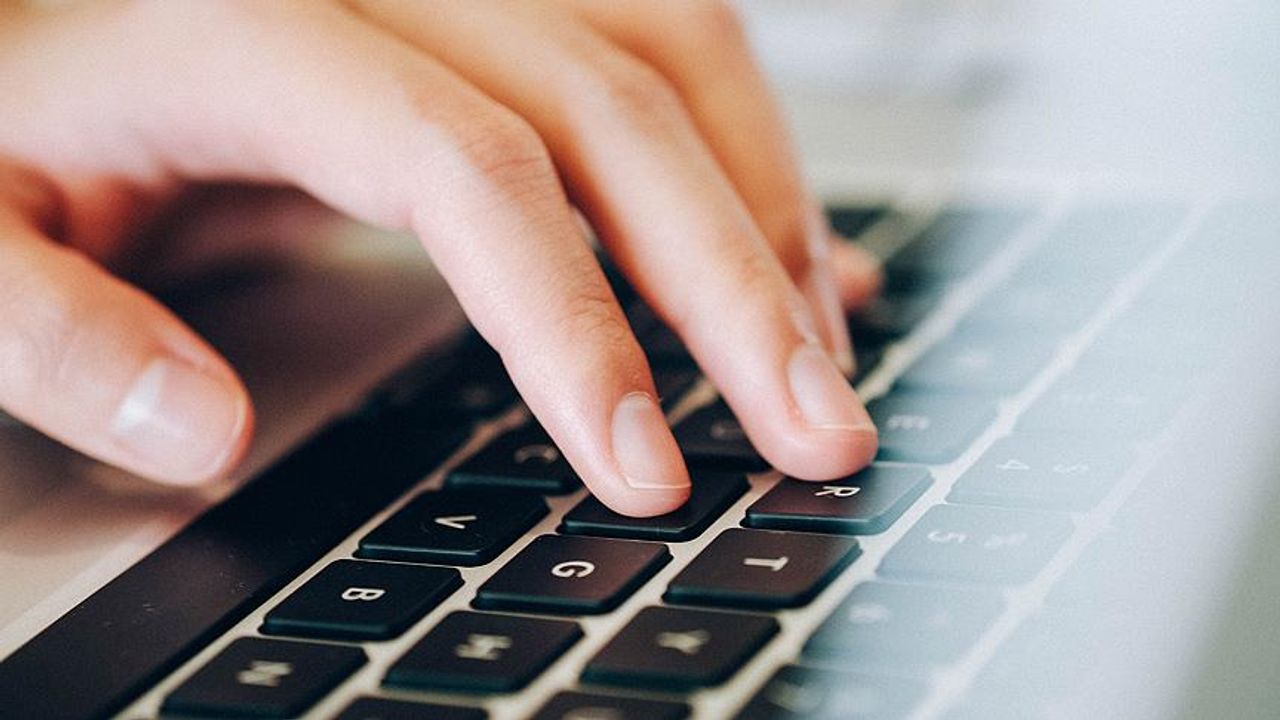DDE Server Window, Windows işletim sisteminde uygulamalar arasında veri alışverişi için kullanılan bir protokolün parçasıdır. Ancak, kullanıcılar zaman zaman DDE Server Window hatalarıyla karşılaşabilir ve bu durumda ne yapacaklarını bilemeyebilirler. İşte, DDE Server Window hatasının ne olduğu ve nasıl çözülebileceği hakkında merak edilenler...
DDE Server Window nedir?
DDE Server Window, Windows'ta bulunan Dinamik Veri Değişimi (DDE) adlı bir özelliğe atıfta bulunur. DDE, uygulamaların birbirleriyle iletişim kurmasına ve veri paylaşmasına olanak tanıyan bir protokoldür. DDE, bir köprü görevi görerek uygulamaların bilgi alışverişi yapmasını sağlar. Bu, çeşitli amaçlar için kullanılabilir, örneğin:
- Programlar arasında veri kopyalama ve yapıştırma
- Veri değişikliklerine dayalı eylemleri başlatma
- Uygulamalar arasında gerçek zamanlı veri güncelleme
DDE, eski Windows sürümlerinde yaygın bir özellik olmasına rağmen, yerini OLE (Nesne Bağlama ve Gömme) gibi daha yeni ve daha güvenli teknolojilere bırakmıştır. Çoğu modern uygulama, DDE yerine bu yeni yöntemlere geçmiştir. Daha az yaygın olsa da, bazı eski uygulamalar hala işlevsellik için DDE'ye ihtiyaç duyabilir. Ek olarak, DDE, yeni alternatiflerin geliştirilmesinin nedeni olan güvenlik açıklarına karşı hassas olabilir.
DDE Server Window hatası nasıl çözülür?
1. Bilgisayarı Yeniden Başlatın:
Bazen basit bir yeniden başlatma sorunu çözebilir.
2. Uygulamayı Güncelleyin:
Hata veren uygulamanın en son sürümüne güncellendiğinden emin olun.
3. Uyumluluk Modunda Çalıştırın:
Hata veren uygulamayı Windows 7 veya 8 gibi daha eski bir işletim sistemi sürümüyle uyumluluk modunda çalıştırmayı deneyebilirsiniz.
4. Sistem Dosyalarını Tarama ve Onarma:
Sistem Dosyası Denetleyicisi (SFC) ve Dağıtım Görüntüsü Hizmeti ve Yönetimi (DISM) taramaları, bozuk sistem dosyalarını onarabilir.
5. Üçüncü Taraf Yazılımını Kaldırın:
Hata başladıktan sonra yüklediğiniz son üçüncü taraf yazılımlarını kaldırmayı deneyin.
6. Donanım Sürücülerini Güncelleyin:
Aygıt Yöneticisi'ni kullanarak tüm donanım sürücülerinizin güncel olduğundan emin olun.
7. Temiz Önyükleme Yapın:
Temiz önyükleme, sorunun hangi uygulamadan kaynaklandığını belirlemenize yardımcı olabilir.
8. Windows'u Sıfırlayın:
Yukarıdaki çözümlerin hiçbiri işe yaramazsa, Windows'u sıfırlamayı deneyebilirsiniz.
9. Profesyonel Yardım Alın:
Hala sorun yaşıyorsanız, bir bilgisayar teknisyeninden veya Microsoft Destek'ten yardım almanız önerilir.